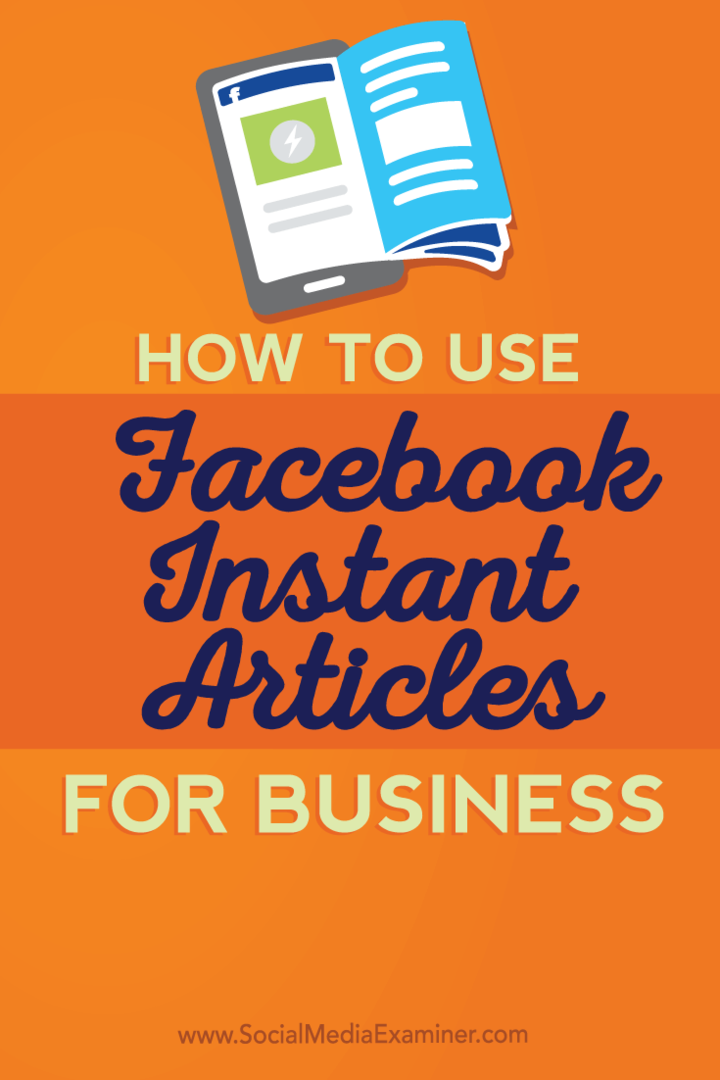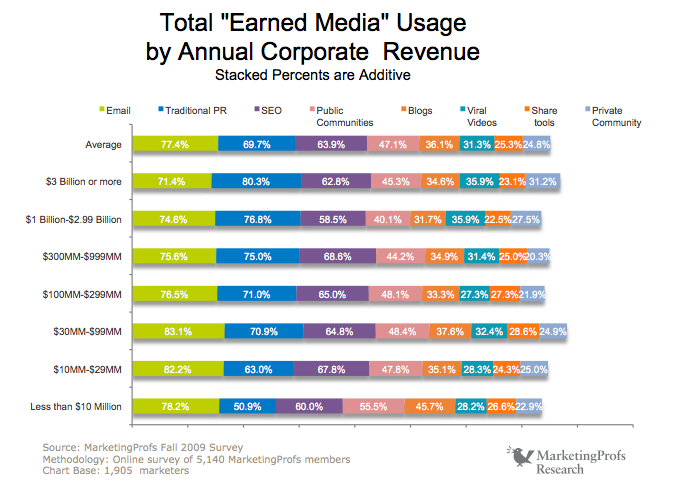A Facebook-oldal testreszabása statikus FBML használatával: Social Media Examiner
Facebook / / September 26, 2020
 Fontos jegyzet: A Facebook már nem támogatja az FBML-t. Kérjük, olvassa el a cikkeket Facebook iFrame.
Fontos jegyzet: A Facebook már nem támogatja az FBML-t. Kérjük, olvassa el a cikkeket Facebook iFrame.
Tompa és hívatlan a Facebook-oldala? Talán látta azokat az igazán vonzó Facebook-oldalakat, és azon tűnődött: "Hogyan csinálták ezt?"
Tekintettel a Facebook-ra erőmű státusza a marketingesek számára, nem itt az ideje, hogy frissítse a Facebook-oldalát?
Hogyan tudod segítse márkáját kiemelni a versenytársak között, és növelje Facebook-oldalának relevanciáját?
A válasz: Statikus FBML. Ez a cikk megosztja, amit tudnia kell a Facebook-oldal átalakításához.
Mi a statikus FBML?
Az FBML a Facebook Markup Language rövidítést jelenti, amely a HTML részhalmaza.
A Static FBML egy Facebook alkalmazás, amely lehetővé teszi a Facebook oldaladminisztrátorok számára, hogy egyéni füleket hozzanak létre a Facebook-oldalakon. Ez az alkalmazás csak a Facebook oldalain érhető el, nem személyes profilokhoz vagy Facebook-csoportokhoz.
Statikus FBML hozzáadása a Facebook-oldalához
Statikus FBML-t adhat hozzá négy egyszerű lépés.
# 1: Győződjön meg róla, hogy Ön a Facebook oldal rendszergazdája, hogy képes legyen szerkeszteni.
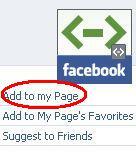 # 2: Menj a Statikus FBML alkalmazás.
# 2: Menj a Statikus FBML alkalmazás.
# 3: Kattintson a „Hozzáadás az oldalamhoz” elemre.
# 4: Megjelenik egy ablak, amely tartalmazza a Facebook-oldalak listáját, amelyek rendszergazdája. Kattintson az „Hozzáadás az oldalhoz” elemre az alkalmazás hozzáadásához.
A statikus FBML most hozzáadódik az oldalához.
Mielőtt tartalmat adna az FBML fülre, kellene egy ötlet a kívánt kép vagy videó mérete tehát ezek az alkatrészek beleférnek a biztosított helyre.
Statikus FBML beállítása fülként
Az FBML fül beállításához: kattintson az „Oldal szerkesztése” elemre a falán található Facebook-oldal logója / avatarja alatt.
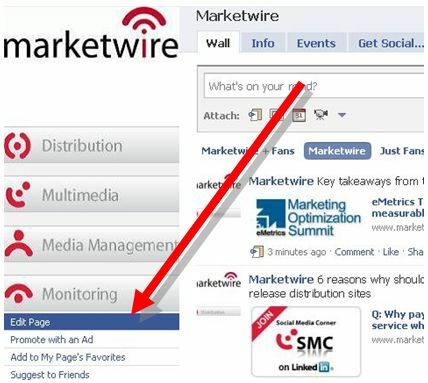
Görgessen le az „Alkalmazások” szakaszig, és keresse meg az FBML alkalmazást és kattintson az „Alkalmazásbeállítások” elemre (lásd lentebb). Győződjön meg arról, hogy a „Tab” beállítás „hozzá van adva”. Most már van egy FBML lapja.

Az alkalmazás beállításaitól balra megjelenik egy „Szerkesztés” lehetőség az FBML-en. Végül ide illeszti be a HTML kódját. Hozzáadhat egy „doboz címet” is. A doboz címe a fül nevévé válik.
Felhívjuk figyelmét, hogy az FBML mezőt a fül számára megfelelő maximális szélességgel kell kódolni. Az FBML lap maximális szélessége 520 pixel.
Tartalom hozzáadása a statikus FBML fülhöz
Itt az ideje a tartalom szerkesztésének és hozzáadásának. A kezdéshez kattintson a Facebook oldal logója alatt található „Oldal szerkesztése” elemre. Görgessen le az „Alkalmazások” szakaszig, és keresse meg az FBML alkalmazást, de ezúttal kattintson a „Szerkesztés” gombra. Az FBML fül üres lesz.
Ez az a terület, ahol lehet nevezze el az FBML lapot, és adjon hozzá HTML kódot. Felhívjuk figyelmét, hogy az FBML nem működik minden HTML-kóddal. Például a JavaScript nem működik. Kísérleteznie kell.
Ha lefelé görget az aljára, akkor megteheti adjon hozzá további FBML füleket.
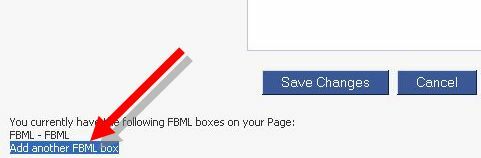
Az FBML fülek maximális száma 10 lehet.
Most fűszerezzük a Facebookodat oldalt. A Static FBML használatával áttekintem a két legnépszerűbb fejlesztést - kattintható képet adok hozzá, és beágyazok egy YouTube-videót.
Kattintható kép hozzáadása statikus FBML fájlba
Kép hozzáadásakor az FBML mezőbe azt tapasztaltam a legjobb hely a képek tárolására Photobucket. A Flickr vagy a Facebook fotóinak használata problémákat okozott nekem. Ha neked beválik, tartsd be magad. A Az FBML lapon lévő kép maximális szélessége 520 képpont.
Nincs maximális magasság, de gondolja úgy, hogy ez egy céloldal, a minimális görgetés mellett. Kérdezd meg magadtól: Szeretné, ha a felhasználók lefelé görgetnének, hogy megkapják az üzenetet, vagy át akarják szerezni a fő szempontot, miután az oldalára kerültek?
Töltse fel képét Photobucket-fiókjára. Másolja a közvetlen URL-t az FBML mezőbe használni kívánt képre. Ezután szeretné használja ezt a kódot:
Szerezzen YouTube marketing képzést - online!

Javítani szeretné elkötelezettségét és eladásait a YouTube segítségével? Ezután csatlakozzon a YouTube marketing szakértők legnagyobb és legjobb összejöveteléhez, amikor megosztják bevált stratégiáikat. Lépésről lépésre élőben kapja meg az összpontosítást YouTube stratégia, videók készítése és YouTube hirdetések. Legyen vállalata és ügyfelei YouTube-marketinghőse, amikor olyan stratégiákat valósít meg, amelyek bizonyított eredményeket érnek el. Ez egy élő online képzési esemény a barátaidtól a Social Media Examiner-nél.
KATTINTSON IDE A RÉSZLETEKHEZ - AZ AKCIÓ SZEPTEMBER 22-NEK VÉGE!https: //xxxxx”Mce_href =”https: //xxxxx”Target =” _ blank ”>https: //ééééé”Mce_src =”https: //ééééé” szélesség = ”##px ”magasság =”##px ” határ = "0" alt = "">
Helyettesíteni a xxxxx a cél URL-lel. Helyettesíteni a ééééé a feltöltött Photobucket kép közvetlen linkjével. Helyettesíteni a ## szélességével és magasságával pixelben.
YouTube-videó beágyazása statikus FBML-be
Akárcsak a képeknél, egy lapnál is maximálisan 520 képpontos szélességet ajánlanék. A videó feltöltése után ezt a kódot szeretné használni:
Helyettesíteni a xxxxx YouTube-azonosítójával. Az alábbi két példában:MqqKPWhY4es”A YouTube-azonosítóm.
1. példa: Ebben a YouTube-linkben: http://www.youtube.com/watch? v = MqqKPWhY4es, az összes karakter a=”A YouTube azonosítója.
2. példa: Ha a YouTube-linked így néz ki: http: //www.youtube.com/watch? v = MqqKPWhY4es & feature = player_embedded, az összes karakter a=”És a„&funkció”Lesz a YouTube azonosítója.
Megváltoztathatja a “swfbgcolor”És„imgstyle”Az Ön igényei szerint. A "imgsrc”Kissé bonyolultabb, mert előnézeti kép. Amikor a felhasználó rákattint az előnézeti képre, az videóvá válik. Valódi életpélda megtekintéséhez keresse fel a Marketwire oldal (lásd alább a képernyőképet). Az előnézeti kép megváltoztatásához kicserélheti az URL-t egy közvetlen linkre a Photobucket egyik képéhez (vagy bármely más forráshoz).
Nyissa meg és zárja be az összes címkét és idézetet.
Példa kattintható képre beágyazott videóval
Hogyan állítsuk be az FBML mezőt alapértelmezett leszállási fülként
Az FBML fül alapértelmezett leszállási fülként történő beállítása a fal helyett az egyik legrelevánsabb fejlesztés, amelyet Facebook-oldalán végezhet. Ez az, ahol a Google Analytics hozzáadása a Facebook-oldalához óriási segítséget nyújt a követésben.
Azért, hogy állítsa be az FBML fület alapértelmezett céloldalként, lépjen a „Oldal szerkesztése” lehetőségre a Facebook-embléma alatt, és görgessen le a „Fali beállítások” részhez. Észre fogja venni a nevezett szakaszt „Alapértelmezett céloldal mindenki számára.” Azok a látogatók, akik nem rajongói az oldaladnak, láthatják az újonnan létrehozott FBML-t fülre. A rajongó látogatók a faladra szállnak.
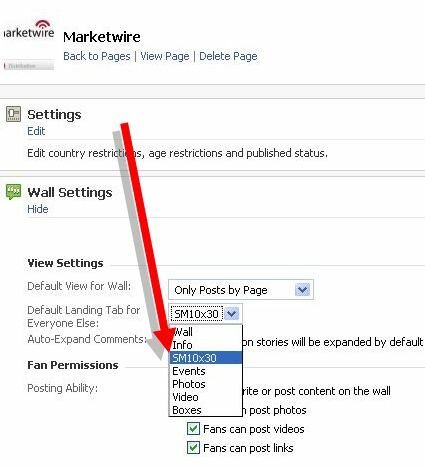
Ez az!
A statikus FBML a Facebook oldalak számára kötelező
Figyelembe kell venni azt a képességet, hogy oldalát marketing eszközként fejlessze azáltal, hogy forgalmat irányít a webhelyére, és még jobban bevonja a közönséget. Sok rendszergazda visszariad a statikus FBML-től, mert megfélemlítik őket a kódolással.
Javaslatom: tekintsd át ezt a bejegyzést, kutass még egy kicsit a Google-on, és próbáld ki. Ben Stiller szavaival a Starsky & Hutch filmből, Csináld! Csináld! Csináld!.
Remélem, hogy ez a bemutató némi betekintést adott a Statikus FBML Facebook-oldalra történő bevezetésébe.
Mi a véleményed a statikus FBML-ről? Van valami oka annak, hogy még nem adta hozzá? Hozzászólás az alábbiakban, és indítsuk el ezt a vitát!